

- Sådan løser du Valorant fejl kode VAL 62? (Hurtige løsninger)
Sådan løser du Valorant fejl kode VAL 62? (Hurtige løsninger)

Valorant Fejlkode VAL 62 opstår typisk, når spilklienten ikke kan etablere en stabil forbindelse til Riot’s servere. Dette problem kan skyldes en række forskellige årsager, inklusive netværksproblemer, forældet software eller endda server-side afbrydelser. Herunder finder du nogle praktiske løsninger, der kan hjælpe dig med at rette VAL 62 fejlen og komme tilbage i spillet.
Hvad forårsager VAL 62?
VAL 62-fejlen indikerer normalt en fejl i forbindelsen til Riots servere. Nogle af hovedårsagerne inkluderer serverproblemer, forældede spilfiler, ustabile netværksforbindelser, firewall- eller antivirusindblanding samt problemer med Riot Vanguard, spillets anti-cheat software.
Nogle gange er problemet relateret til servernedetid eller planlagt vedligeholdelse. I sådanne tilfælde er der ikke meget, du kan gøre bortset fra at vente på, at Riot løser det. Men oftere end ikke stammer forbindelsesproblemer fra indstillinger på din side, såsom forældet software eller netværksforstyrrelser.
1. Genstart Riot Client og din PC
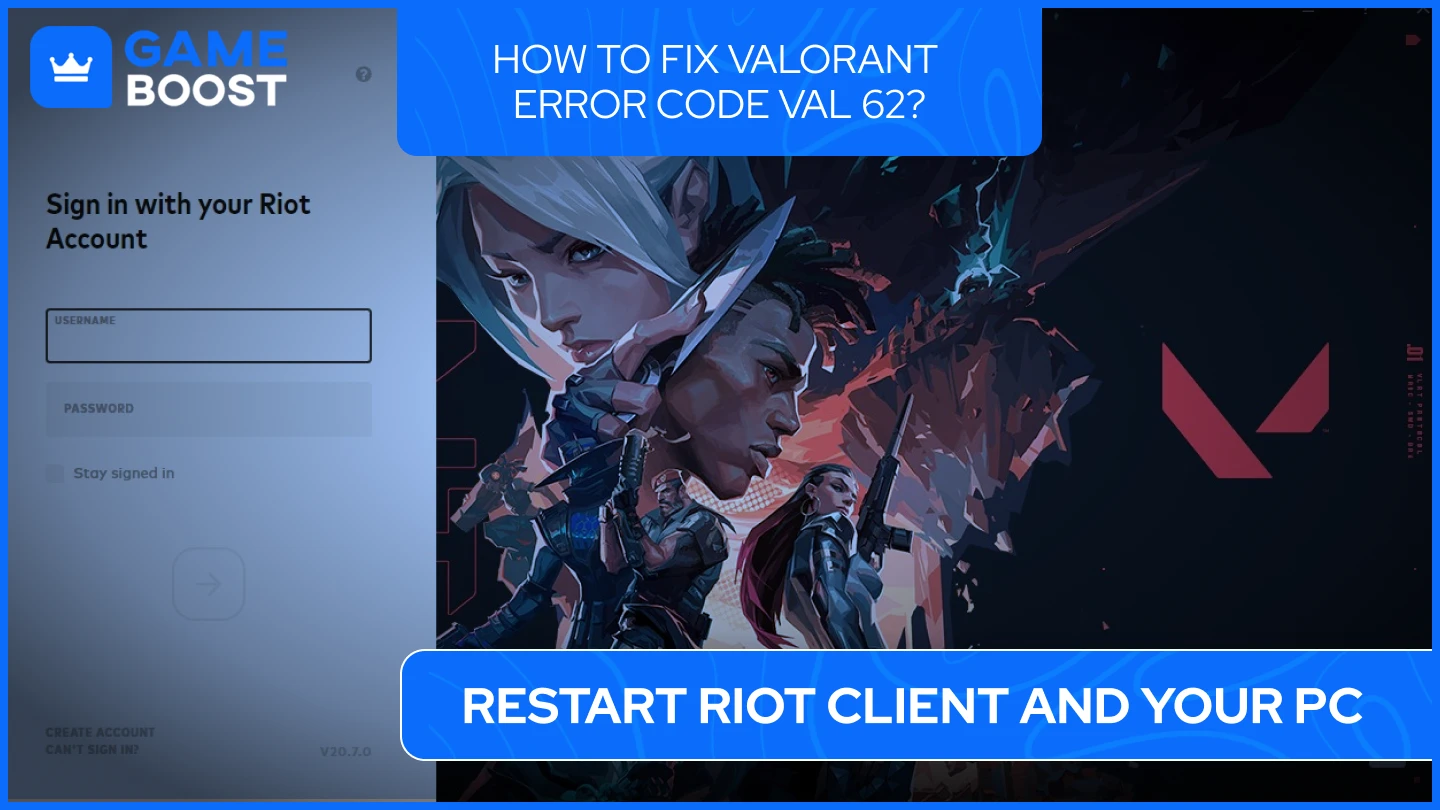
En hurtig genstart kan ofte fjerne midlertidige problemer, der kan påvirke forbindelsen. Luk både Valorant og Riot Client helt, genstart din computer, og start derefter spillet igen. Dette kan løse fejlen, hvis problemet skyldtes en midlertidig nedbrud eller softwarekonflikt.
Læs også: Hvordan fikser man Valorant forbindelsesfejl? (Løst)
2. Genstart din router
Nogle gange kan netværksproblemer løses ved blot at genstarte din router. Sluk for routeren, vent i cirka fem minutter, og tænd den derefter igen. Når din router har genoprettet forbindelsen til internettet, genstart Valorant, og se om problemet fortsætter.
3. Tjek for serverproblemer
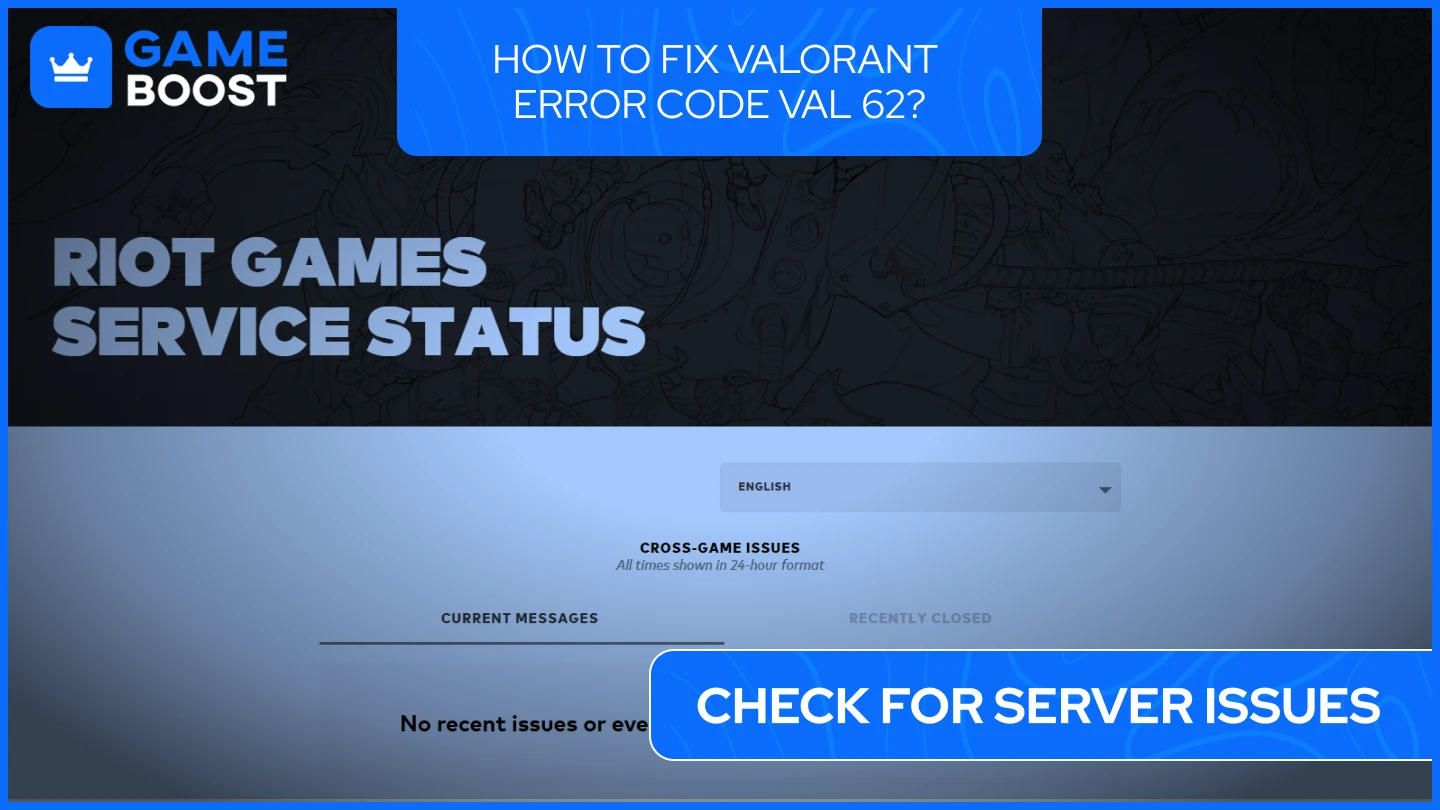
Inden du dykker ned i fejlsøgning af dit system, er det en god idé at tjekke, om problemet er relateret til Riots servere. Det kan du nemt gøre ved at besøge Riot Games Service Status-siden. Hvis der er et igangværende problem, er det bedste at vente på, at Riot løser det.
4. Opdater Valorant og Riot Vanguard
At køre den seneste version af både Valorant og Riot Vanguard er afgørende for en glidende spiloplevelse. Åbn Riot Client, tjek for opdateringer, og installer eventuelle tilgængelige. Efter opdatering skal du genstarte din pc for at sikre, at alt er korrekt konfigureret.
Læs også: Hvordan løser man Valorant Secure Boot-fejl?
5. Rens DNS og forny IP-konfiguration
En simpel men effektiv måde at løse forbindelsesproblemer på er ved at tømme din DNS-cache og fornye din IP-konfiguration. For at gøre dette, åbn Kommandoprompten med administratorrettigheder og indtast følgende kommandoer én ad gangen:
ipconfig /release
ipconfig /renew
ipconfig /flushdns
Når du har kørt disse kommandoer, skal du genstarte din computer for at anvende ændringerne.
6. Justér VGC Service Indstillinger
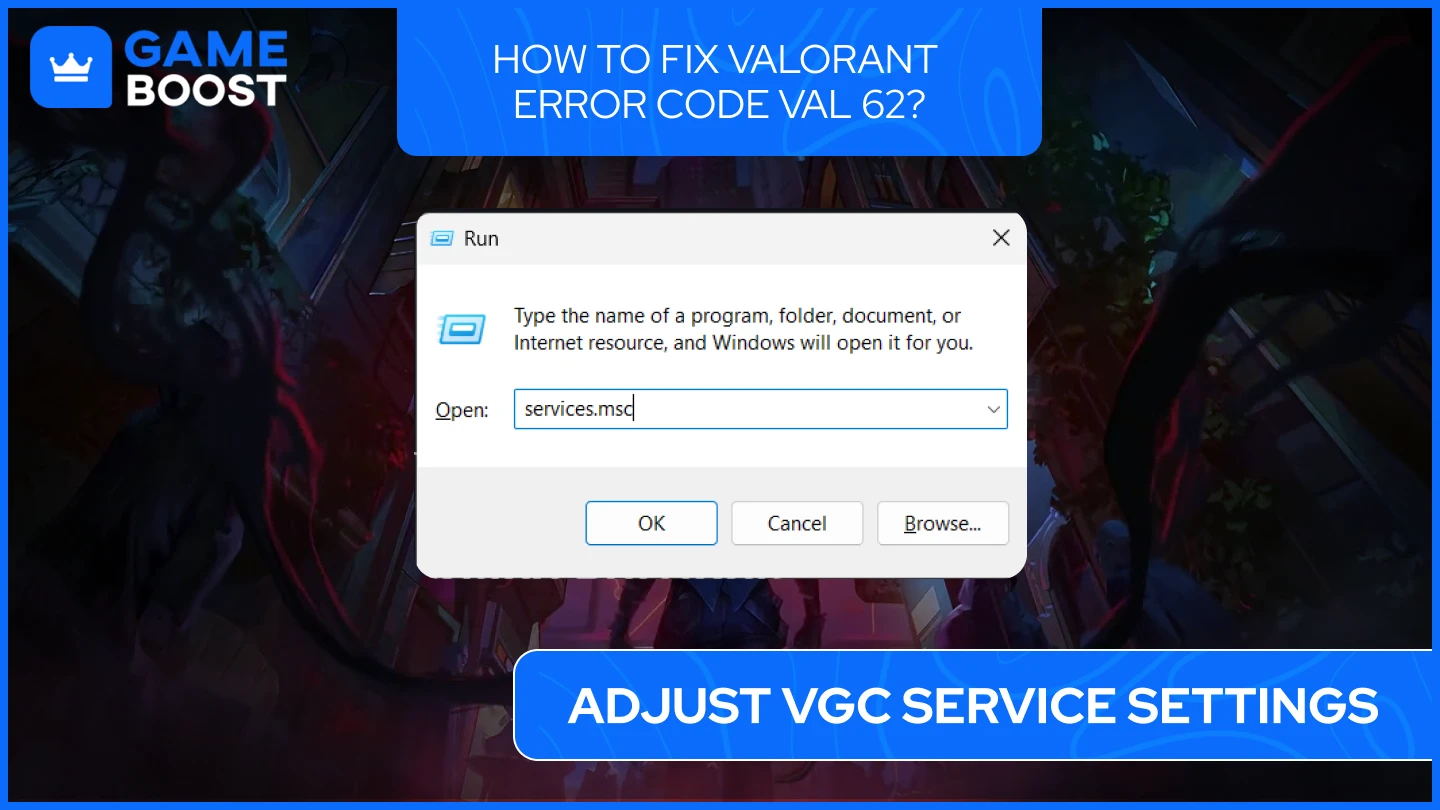
Vanguard anti-cheat-servicen (VGC) skal køre korrekt for, at Valorant kan oprette forbindelse til serverne. Kontroller servicens indstillinger ved at åbne Kør-dialogen (Windows + R), skrive services.msc og trykke Enter. I Service-vinduet finder du “vgc”-servicen, højreklikker på den og vælger Egenskaber. Sæt Starttypen til “Automatisk” og klik på Anvend. Hvis servicen ikke kører, skal du starte den manuelt.
7. Deaktiver midlertidigt Firewall og Antivirus
Din firewall eller antivirussoftware kan forhindre Valorant i at oprette forbindelse til Riots servere. Deaktiver midlertidigt disse programmer for at se, om fejlen forsvinder. Hvis det gør, skal du tilføje Valorant og Riot Vanguard til dit sikkerhedssoftwares undtagelsesliste for at forhindre fremtidige afbrydelser.
Læs også: Sådan løser du Valorant fejl kode VAL 5?
8. Geninstaller Riot Vanguard
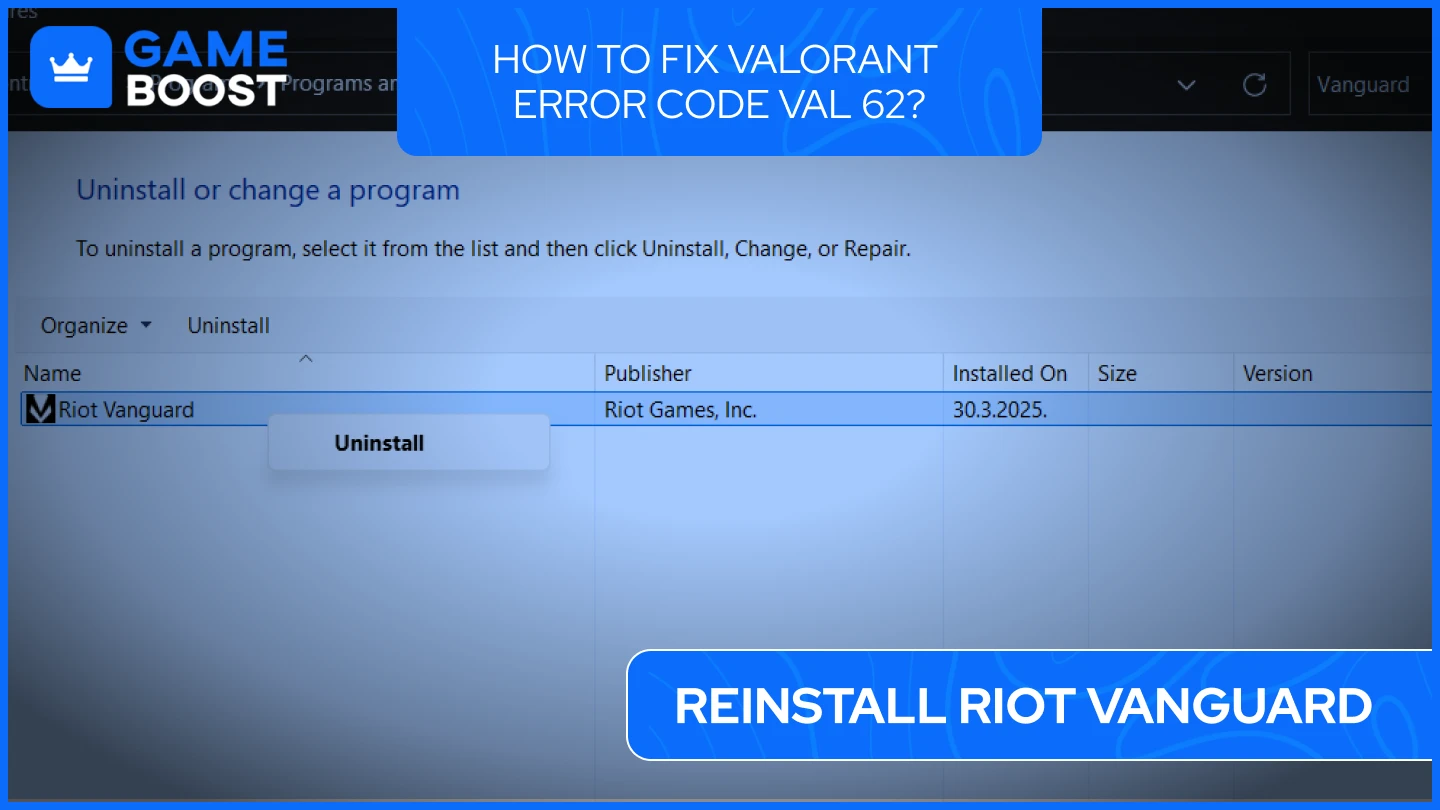
Hvis du mistænker, at Riot Vanguard forårsager problemet, kan du prøve at geninstallere det. Gå til din Kontrolpanel og afinstaller Riot Vanguard. Efter at have genstartet din computer, skal du åbne Valorant, og Vanguard burde automatisk geninstallere.
9. Skift DNS-indstillinger
Nogle gange kan justering af dine DNS-indstillinger forbedre forbindelsesstabiliteten. Åbn Kontrolpanel og gå til Netværks- og delingscenter. Klik derefter på "Skift adapterindstillinger," højreklik på din aktive netværksforbindelse, og vælg Egenskaber. Vælg "Internetprotokol version 4 (TCP/IPv4)" og indtast følgende DNS-adresser:
Foretrukken DNS-server: 8.8.8.8
Alternativ DNS-server: 8.8.4.4
Klik OK for at gemme dine ændringer.
Læs også: Valorant Fejlkode 57: Hvad er det, og hvordan løser man det
Konklusion
Selvom det kan være frustrerende at støde på Valorant fejlkode VAL 62, kan det som regel løses med de rette fejlfindingstrin. Start med at tjekke for serverproblemer, opdater din game client, og genstart dit netværksudstyr. Hvis problemet fortsætter, kan du justere systemindstillinger eller midlertidigt deaktivere sikkerhedssoftware. Følger du disse løsninger, bør problemet blive løst, og du kan komme tilbage i aktionen. Hvis alt andet fejler, så tøv ikke med at kontakte Riot Games Support for yderligere hjælp.
“ GameBoost - Den alt-i-en gaming-serviceplatform med en mission om virkelig at ændre hverdagsgameres liv. Uanset om du leder efter valuta, items, høj-kvalitets konti eller Boosting, har vi dig dækket! ”





